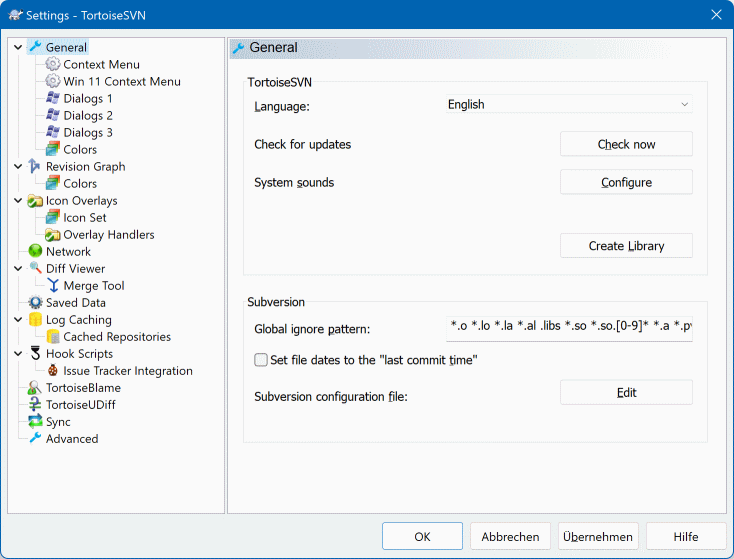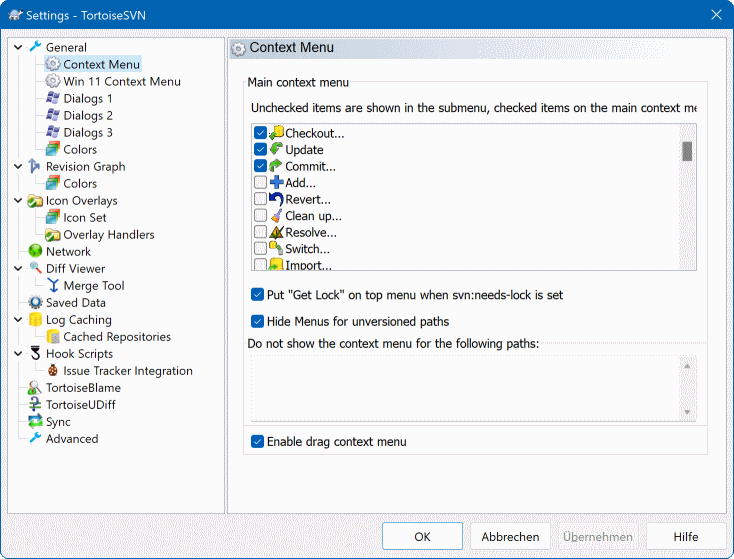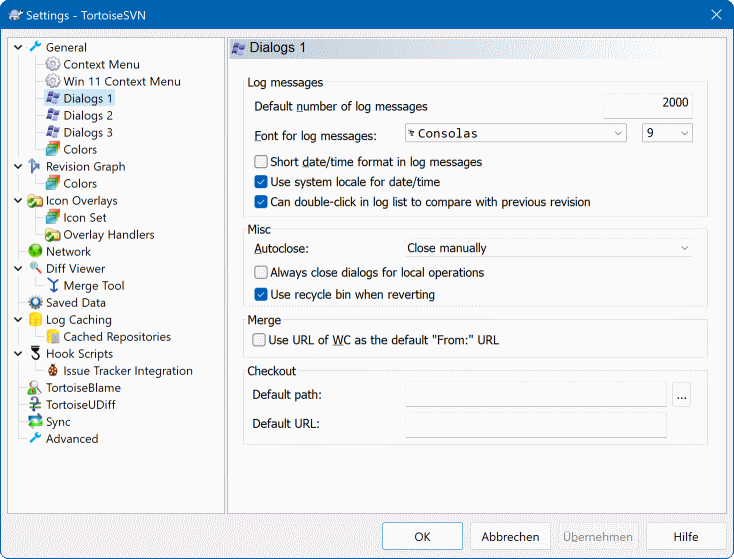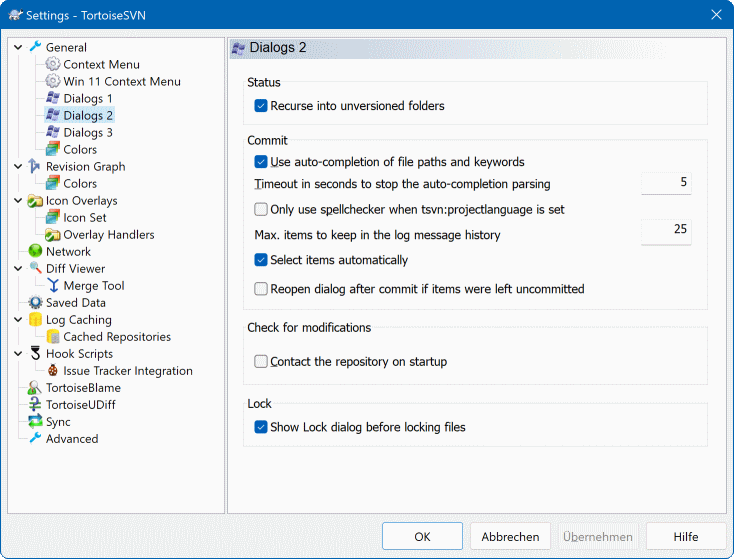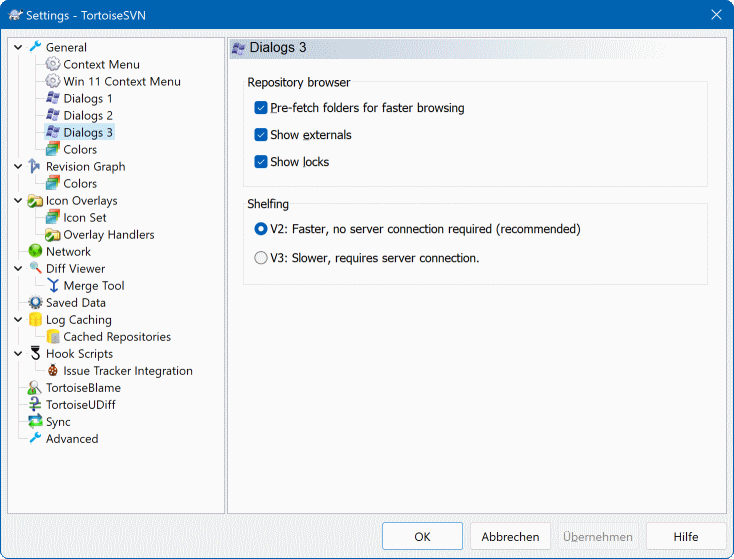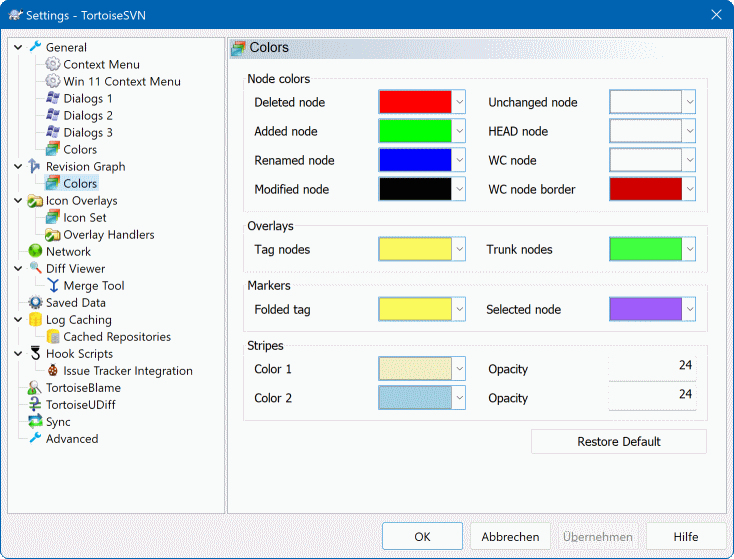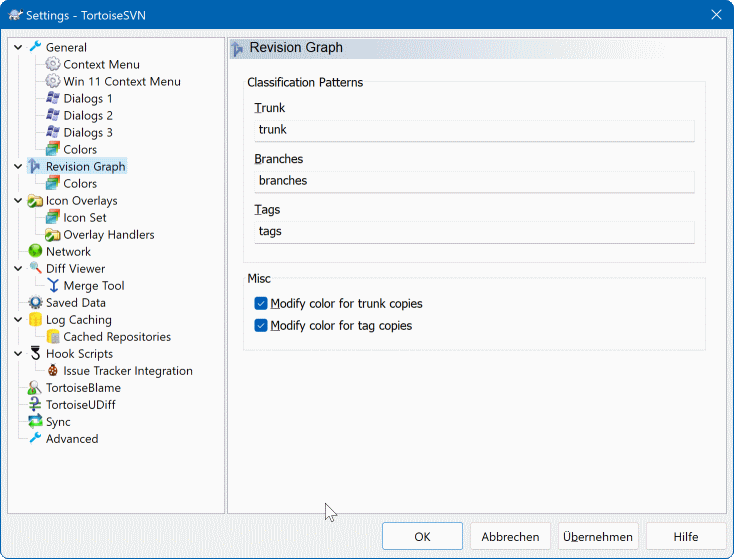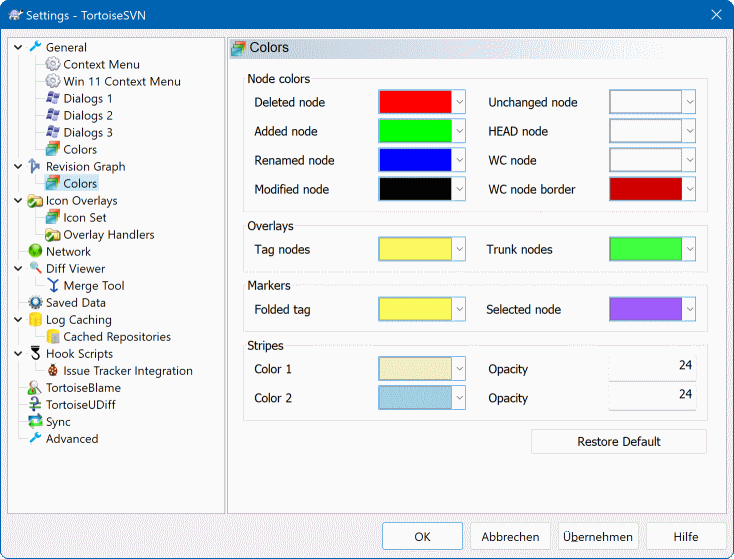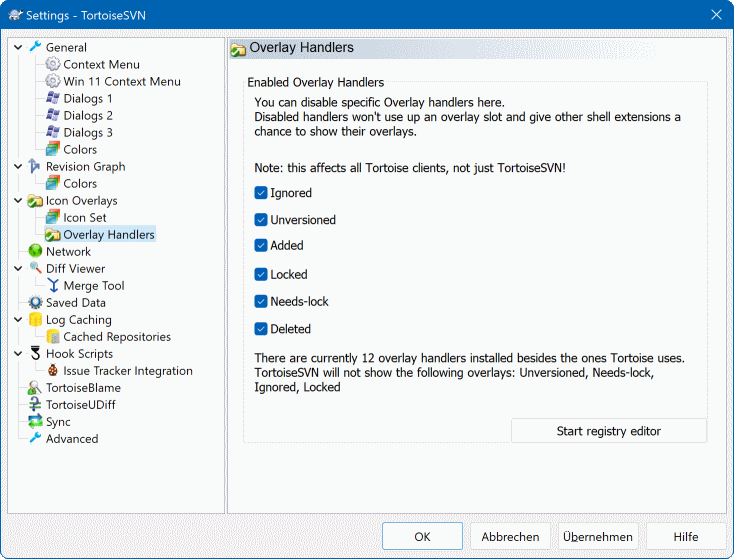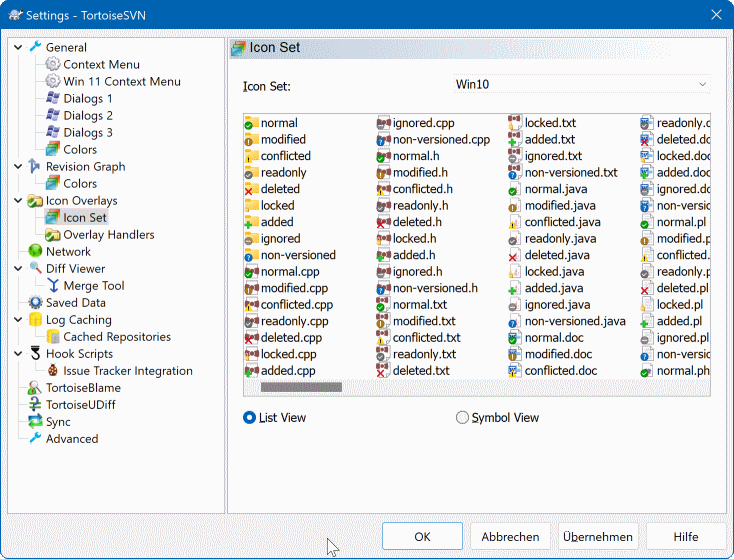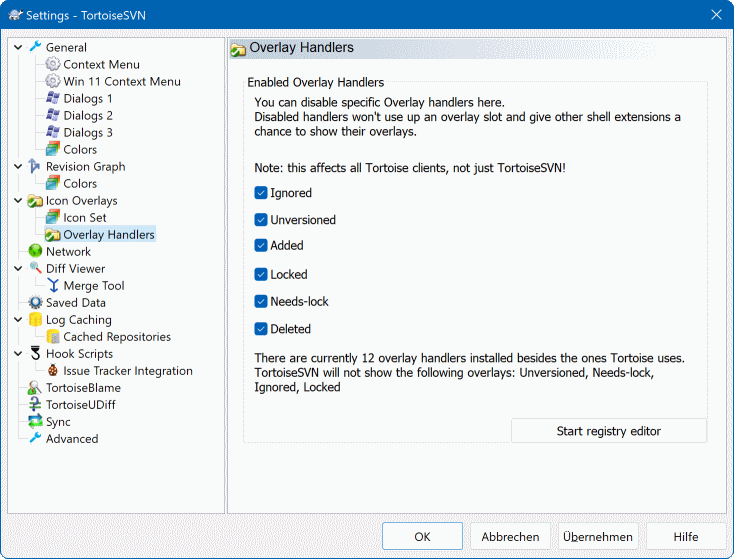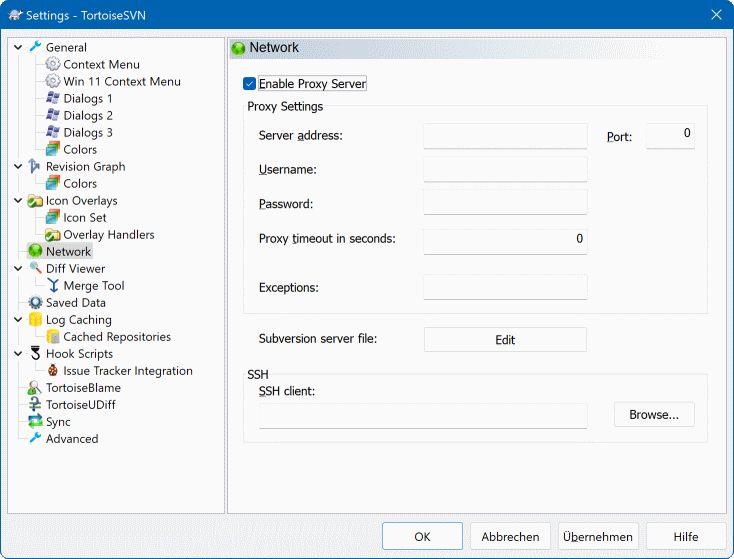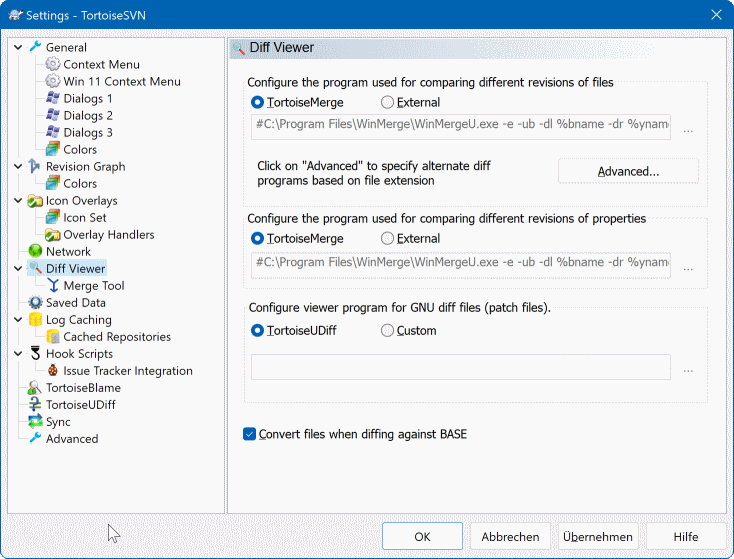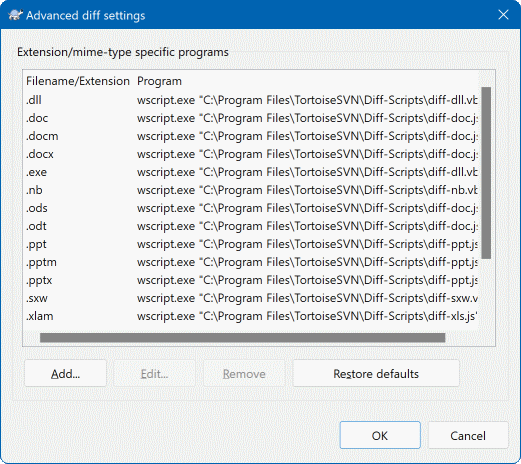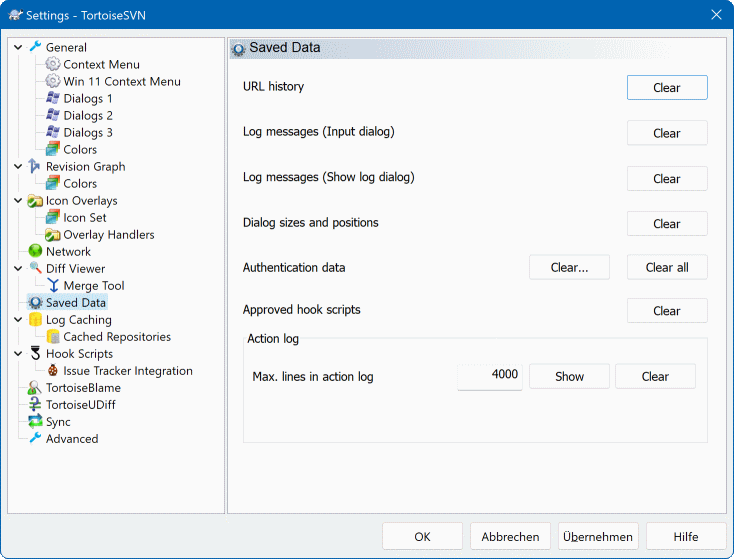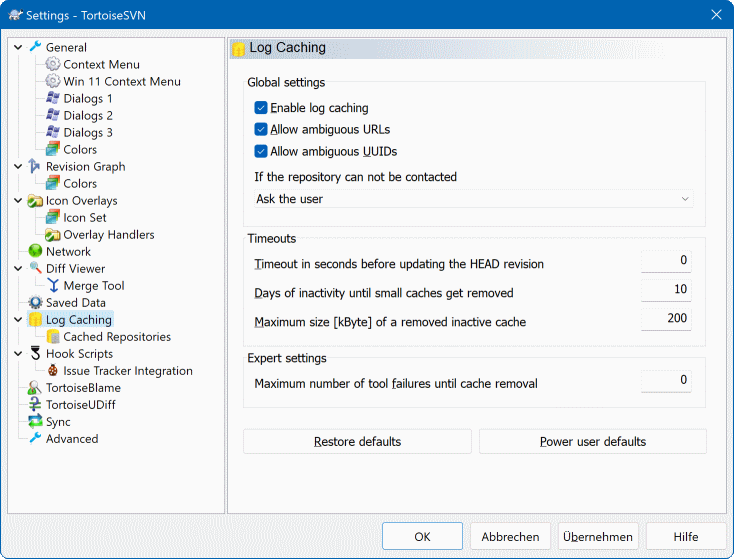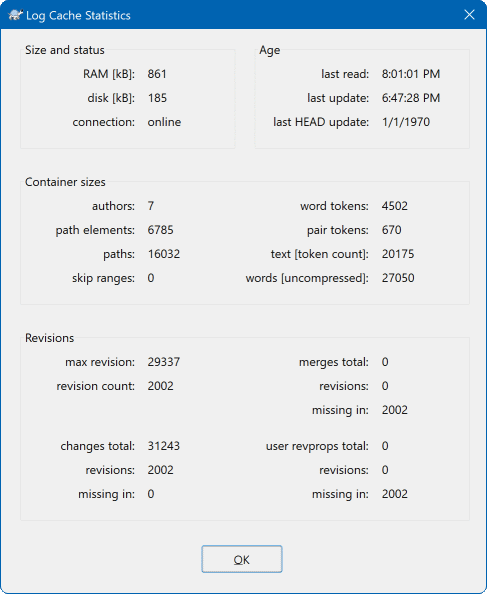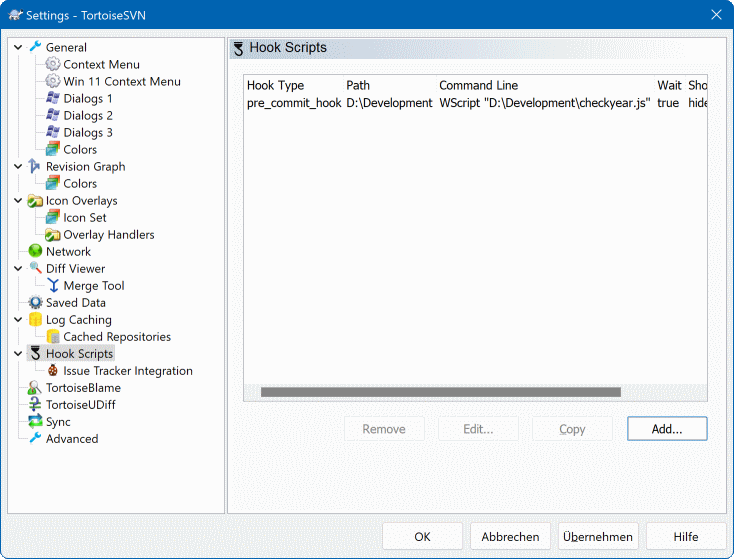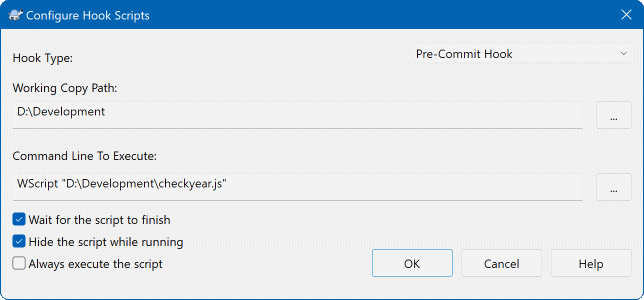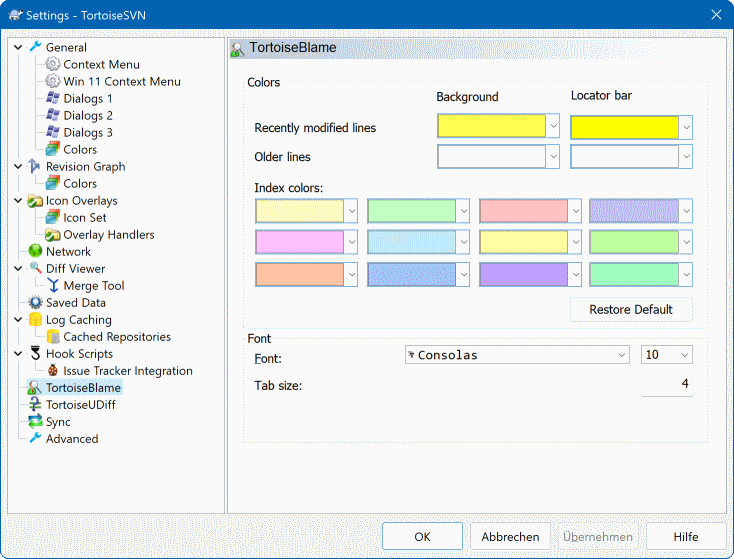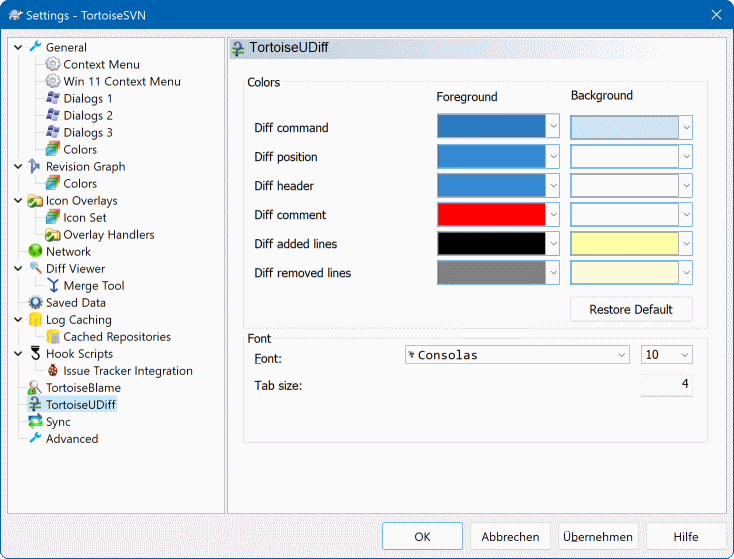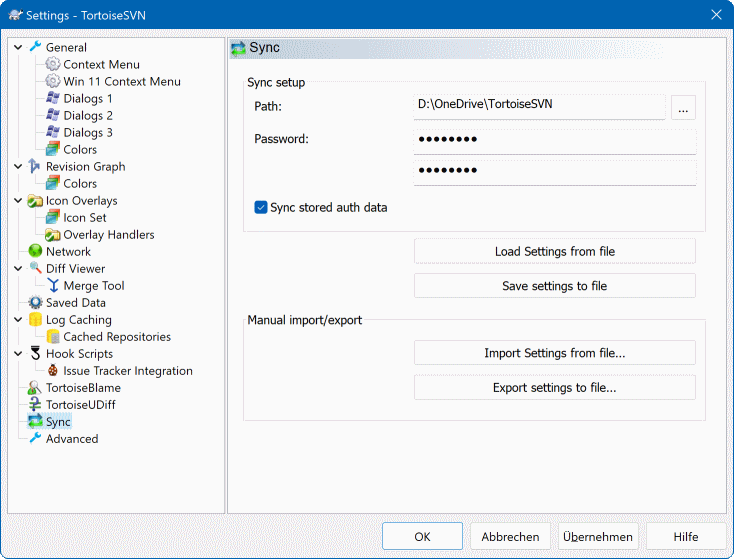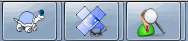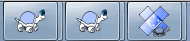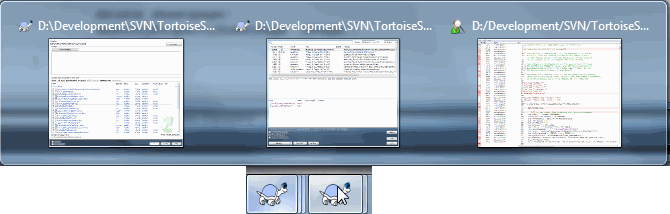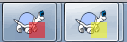要了解不同设置的作用,只需将鼠标指针在编辑框/复选框上停留一秒钟...就会弹出一个有用的工具提示。
此对话框允许您指定首选语言和 Subversion 特定的设置。
- 语言
选择您的用户界面语言。当然,您必须首先安装相应的语言包才能获得除默认英语之外的其他 UI 语言。
- 检查更新
TortoiseSVN 将定期联系其下载站点,查看是否有更新版本的程序可用。如果有,它将在提交对话框中显示一个通知链接。如果您想立即得到答复,请使用 。新版本不会被下载;您只会收到一个信息对话框,告诉您新版本可用。
- 系统声音
TortoiseSVN 有三个默认安装的自定义声音。
错误
注意
警告
您可以使用 Windows 控制面板选择不同的声音(或完全关闭这些声音)。 是控制面板的快捷方式。
- 使用 Aero 对话框
在 Windows Vista 及更高版本的系统中,此选项控制对话框是否使用 Aero 样式。
- 创建库
在 Windows 7 中,您可以创建一个库,在其中对散布在系统各个位置的工作副本进行分组。
- 全局忽略模式
全局忽略模式用于防止未版本控制的文件显示在提交对话框等中。与模式匹配的文件也会被导入忽略。通过键入名称或扩展名来忽略文件或目录。模式用空格分隔,例如
bin obj *.bak *.~?? *.jar *.[Tt]mp。这些模式不应包含任何路径分隔符。另请注意,无法区分文件和目录。阅读 名为“忽略列表中的模式匹配” 的章节,了解有关模式匹配语法的更多信息。请注意,您在此处指定的忽略模式也会影响您 PC 上运行的其他 Subversion 客户端,包括命令行客户端。
注意
如果您使用 Subversion 配置文件来设置
global-ignores模式,它将覆盖您在此处所做的设置。可以使用 访问 Subversion 配置文件,如下所述。此忽略模式将影响您的所有项目。它未进行版本控制,因此不会影响其他用户。相比之下,您还可以使用版本控制的
svn:ignore或svn:global-ignores属性来排除文件或目录的版本控制。阅读 名为“忽略文件和目录” 的章节,了解更多信息。- 将文件日期设置为““上次提交时间””
此选项告诉 TortoiseSVN 在执行检出或更新时,将文件日期设置为上次提交时间。否则,TortoiseSVN 将使用当前日期。如果您正在开发软件,通常最好使用当前日期,因为构建系统通常会查看日期戳来决定哪些文件需要编译。如果您使用 ““上次提交时间”” 并恢复到较旧的文件版本,您的项目可能无法按预期编译。
- Subversion 配置文件
使用 直接编辑 Subversion 配置文件。某些设置无法通过 TortoiseSVN 直接修改,而需要在此处设置。有关 Subversion
config文件的更多信息,请参阅 运行时配置区域 。 自动属性设置 部分特别值得关注,并且在此处配置。请注意,Subversion 可以从多个位置读取配置信息,您需要知道哪个位置具有优先级。请参阅 配置和 Windows 注册表 以了解更多信息。- 更新时将本地修改应用于 svn:externals
此选项告诉 TortoiseSVN 在更新工作副本时始终将本地修改应用于
svn:externals属性。
此页面允许您指定哪些 TortoiseSVN 上下文菜单项将显示在主上下文菜单中,哪些将出现在 TortoiseSVN 子菜单中。默认情况下,大多数项目都未选中,并显示在子菜单中。
获取锁 有一个特殊情况。您当然可以使用上面的列表将其提升到顶层,但是由于大多数文件不需要锁定,这只会增加混乱。但是,具有 svn:needs-lock 属性的文件每次编辑都需要此操作,因此在这种情况下,将其放在顶层非常有用。选中此处的框意味着当选择具有 svn:needs-lock 属性集的文件时,获取锁 将始终显示在顶层。
大多数时候,您不需要 TortoiseSVN 上下文菜单,除非是 Subversion 版本控制下的文件夹。对于未版本控制的文件夹,您只需要在想要执行检出时才真正需要上下文菜单。如果您选中选项 隐藏未版本控制路径的菜单 ,则 TortoiseSVN 不会将其条目添加到未版本控制的文件夹的上下文菜单中。但是,条目会添加到版本控制文件夹中的所有项目和路径中。您可以按住 Shift 键并显示上下文菜单,从而重新获得未版本控制文件夹的条目。
如果您的计算机上有一些路径您根本不希望 TortoiseSVN 的上下文菜单出现,您可以在底部的框中列出它们。尾随的 * 被视为匹配任何字符的通配符。此外,以 \ 结尾的路径将匹配文件夹及其所有文件和子文件夹。请注意: * 不能用作路径中的通配符。
Windows 11 上下文菜单有一个不同的设置页面。该页面还有一个按钮,用于在上下文菜单中注册 TortoiseSVN 条目。只有在 TortoiseSVN 以不同的用户身份安装时才需要执行此操作。
此对话框允许您以您喜欢的方式配置 TortoiseSVN 的一些对话框。
- 日志消息的默认数量
限制 TortoiseSVN 在您首次选择 → 时获取的日志消息数量。适用于慢速服务器连接。您可以随时使用 或 获取更多消息。
- 日志消息的字体
选择用于在修订日志对话框的中间窗格中显示日志消息本身以及在提交对话框中撰写日志消息的字体和大小。
- 日志消息中的短日期/时间格式
如果标准长消息占用了屏幕上太多的空间,请使用短格式。
- 可以在日志列表中双击以与之前的修订版进行比较
如果您经常发现在日志对话框的顶部窗格中比较修订版,则可以使用此选项允许通过双击执行该操作。默认情况下未启用此选项,因为获取差异通常是一个漫长的过程,并且许多人更喜欢避免意外双击后的等待,这就是此选项默认未启用的原因。
- 自动关闭
当操作完成且没有错误时,TortoiseSVN 可以自动关闭所有进度对话框。此设置允许您选择关闭对话框的条件。默认(推荐)设置为 手动关闭,允许您查看所有消息并检查发生了什么。但是,您可能会决定忽略某些类型的消息,并在没有重大更改时让对话框自动关闭。
如果没有合并、添加或删除则自动关闭 意味着如果只有简单的更新,进度对话框将关闭,但是如果来自存储库的更改与您的更改合并,或者添加或删除了任何文件,则对话框将保持打开状态。如果操作期间出现任何冲突或错误,它也会保持打开状态。
如果没有冲突则自动关闭 进一步放宽了标准,即使有合并、添加或删除,也会关闭对话框。但是,如果有任何冲突或错误,对话框将保持打开状态。
如果没有错误则自动关闭 始终关闭对话框,即使存在冲突也是如此。唯一使对话框保持打开状态的条件是错误条件,当 Subversion 无法完成任务时会发生错误条件。例如,更新失败是因为服务器无法访问,或者提交失败是因为工作副本已过期。
- 始终关闭本地操作的对话框
添加文件或还原更改等本地操作不需要联系存储库并且完成速度很快,因此进度对话框通常不太受关注。如果您希望在这些操作后进度对话框自动关闭,除非出现错误,否则请选择此选项。
- 还原时使用回收站
当您还原本地修改时,您的更改将被丢弃。TortoiseSVN 通过在恢复原始副本之前将修改后的文件发送到回收站,为您提供额外的安全保障。如果您希望跳过回收站,请取消选中此选项。
- 使用 WC 的 URL 作为默认 ““来自:”” URL
在合并对话框中,默认行为是在合并之间记住 “来自:” URL。但是,有些人喜欢从其层次结构中的许多不同点执行合并,并且发现从当前工作副本的 URL 开始更容易。然后可以编辑该 URL 以引用另一个分支上的并行路径。
- 默认检出路径
您可以指定检出的默认路径。如果您将所有检出都保存在一个位置,则预先填写驱动器和文件夹会很有用,这样您只需在末尾添加新文件夹名称即可。
- 默认检出 URL
您还可以指定检出的默认 URL。如果您经常检出一些非常大的项目的子项目,则预先填写 URL 会很有用,这样您只需在末尾添加子项目名称即可。
- 递归进入未版本控制的文件夹
如果选中此框(默认状态),则每当在 添加、提交 或 检查修改 对话框中显示未版本控制的文件夹的状态时,也会显示每个子文件和文件夹。如果取消选中此框,则仅显示未版本控制的父文件夹。取消选中会减少这些对话框中的混乱。在这种情况下,如果您选择一个未版本控制的文件夹进行添加,则会递归添加它。
在 检查修改 对话框中,您可以选择查看忽略的项目。如果选中此框,则每当找到忽略的文件夹时,也会显示所有子项目。
- 使用文件路径和关键字的自动完成
提交对话框包括一个解析正在提交的文件名列表的功能。当您在列表中键入项目的前 3 个字母时,会自动弹出完成框,您可以按 Enter 键完成文件名。选中此框以启用此功能。
- 停止自动完成解析的超时时间(秒)
如果有大量大型文件要检查,则自动完成解析器可能会非常慢。此超时时间会阻止提交对话框被长时间占用。如果您缺少重要的自动完成信息,可以延长超时时间。
- 仅当设置了
tsvn:projectlanguage时才使用拼写检查器 如果您不希望对所有提交都使用拼写检查器,请选中此框。当项目属性需要时,拼写检查器仍然会启用。
- 日志消息历史记录中保留的最大项目数
当您在提交对话框中键入日志消息时,TortoiseSVN 会存储它以供以后可能重复使用。默认情况下,它将为每个存储库保留最近 25 条日志消息,但您可以在此处自定义该数字。如果您有许多不同的存储库,您可能希望减少此数字以避免填满您的注册表。
请注意,此设置仅适用于您在此计算机上键入的消息。它与日志缓存无关。
- 自动选择项目
提交对话框中的正常行为是自动选择所有修改过的(已版本控制的)项目以进行提交。如果您希望从没有选择任何内容开始,并手动选择要提交的项目,请取消选中此框。
- 如果在提交后仍有未提交的项目,则重新打开对话框
这会在成功提交后在同一目录下自动重新打开提交对话框。仅当仍有项目要提交时,对话框才会重新打开。
- 启动时联系存储库
默认情况下,“检查修改”对话框会检查工作副本,并且仅当您单击 时才联系存储库。如果您始终希望检查存储库,可以使用此设置使该操作自动发生。
- 在锁定文件之前显示锁定对话框
当您选择一个或多个文件,然后使用 → 来锁定这些文件时,在某些项目中,习惯上编写锁定消息来解释您锁定文件的原因。如果您不使用锁定消息,可以取消选中此框以跳过该对话框并立即锁定文件。
如果您对文件夹使用锁定命令,则始终会显示锁定对话框,因为这也让您可以选择要锁定的文件。
如果您的项目正在使用
tsvn:lockmsgminsize属性,您将看到锁定对话框,而与此设置无关,因为项目 需要 锁定消息。
存储库浏览器设置
- 预取文件夹以加快浏览速度
如果选中此框(默认状态),则存储库浏览器会在后台获取有关显示的文件夹的信息。这样,当您浏览到其中一个文件夹时,信息已经可用。
但是,某些服务器无法处理由此引起的多个请求,或者在配置不正确时,会将如此多的请求视为不良行为并开始阻止它们。在这种情况下,您可以在此处禁用预取。
- 显示外部项
如果选中此框(默认状态),则存储库浏览器会将使用
svn:externals属性包含的文件和文件夹显示为普通文件和文件夹,但带有叠加图标以将其标记为来自外部源。与上面解释的预取功能一样,这也可能给弱服务器带来过大的压力。在这种情况下,您可以在此处禁用此功能。
SVN 中实现了两个版本的暂存。您可以在此处选择要使用的版本。请注意,更改此设置可能需要重启操作系统才能生效。
- V2
此版本比
V3快得多,是建议使用的版本。但是,速度是以代价换来的:
V2不处理目录更改,并且无法处理文件的复制和移动。- V3
这是暂存功能的最新版本。它可以处理目录更改以及文件移动/复制。
但是,
V3比V2慢得多,并且对于大型存储库或如果您与存储库的连接速度较慢,则可能慢得无法使用。
此对话框允许您以您喜欢的方式配置 TortoiseSVN 对话框中使用的文本颜色。
- 可能的或真正的冲突/受阻
更新期间发生冲突,或者可能在合并期间发生冲突。更新受到与版本控制文件/文件夹同名的现有未版本控制文件/文件夹的阻碍。
此颜色也用于进度对话框中的错误消息。
- 已添加文件
已添加到存储库的项目。
- 丢失/删除/替换
从存储库中删除的项目、工作副本中丢失的项目,或从工作副本中删除并替换为同名文件的项目。
- 已合并
来自存储库的更改已成功合并到 WC 中,而未产生任何冲突。
- 已修改/已复制
带有历史记录的添加,或存储库中复制的路径。也用于包含复制项目的条目的日志对话框中。
- 已删除节点
已从存储库中删除的项目。
- 已添加节点
通过添加、复制或移动操作添加到存储库的项目。
- 已重命名节点
已在存储库中重命名的项目。
- 已替换节点
原始项目已被删除,并且一个同名的新项目替换了它。
- 过滤器匹配
在日志对话框中使用过滤时,搜索词会使用此颜色在结果中突出显示。
其他设置
- 深色主题
TortoiseSVN 中的对话框可以在 Windows 10 1809 及更高版本中以深色模式显示。此功能还需要在 Windows 10 设置中启用应用程序的深色模式。
重要提示
请注意,并非所有对话框中的所有控件都以深色主题显示。
- 分类模式
修订图尝试通过区分主干、分支和标签来更清晰地显示您的存储库结构。由于 Subversion 中没有内置此类分类,因此此信息是从路径名中提取的。默认设置假定您使用 Subversion 文档中建议的传统英文名称,但当然您的用法可能会有所不同。
在提供的三个框中指定用于识别这些路径的模式。模式将不区分大小写地匹配,但您必须以小写形式指定它们。通配符
*和?将像往常一样工作,您可以使用;分隔多个模式。不要包含任何额外的空格,因为它将包含在匹配规范中。提交标签检测
请注意,这些模式也用于检测对标签的提交,而不仅仅是用于修订图。
- 修改颜色
颜色用于修订图中指示节点类型,即节点是添加、删除还是重命名。为了帮助挑选节点分类,您可以允许修订图混合颜色,以指示节点类型和分类。如果选中该框,则使用混合。如果取消选中该框,则颜色仅用于指示节点类型。使用颜色选择对话框分配使用的特定颜色。
此页面允许您配置使用的颜色。请注意,此处指定的颜色是纯色。大多数节点使用节点类型颜色、背景颜色以及可选的分类颜色的混合色进行着色。
- 已删除节点
已删除且未在同一修订版中复制到任何其他位置的项目。
- 已添加节点
新添加的项目或复制的项目(带有历史记录的添加)。
- 已重命名节点
在同一修订版中从一个位置删除并在另一个位置添加的项目。
- 已修改节点
没有任何添加或删除的简单修改。
- 未更改节点
可用于显示用作副本源的修订版,即使在该修订版中未发生任何更改(对于正在绘制图形的项目)。
- HEAD 节点
存储库中的当前 HEAD 修订版。
- WC 节点
如果您选择为修改后的工作副本显示一个额外的节点,并将其附加到图形上的上次提交修订版,请使用此颜色。
- WC 节点边框
如果您选择显示工作副本是否已修改,请在找到修改时在 WC 节点上使用此颜色边框。
- 标签节点
分类为标签的节点可以与此颜色混合。
- 主干节点
分类为主干的节点可以与此颜色混合。
- 折叠标签标记
如果您使用标签折叠来节省空间,则标签在使用此颜色的块的副本源上标记。
- 选定节点标记
当您左键单击节点以选择它时,用于指示选择的标记是此颜色的块。
- 条纹
当图形分为子树并且背景以交替条纹着色以帮助挑选出单独的树时,将使用这些颜色。
此页面允许您选择 TortoiseSVN 将为其显示图标叠加层的项目。
由于获取工作副本的状态需要相当长的时间,因此 TortoiseSVN 使用缓存来存储状态,以便在显示叠加层时资源管理器不会占用太多资源。您可以根据您的系统和工作副本大小,选择 TortoiseSVN 应使用的缓存类型
- 默认
在单独的进程 (
TSVNCache.exe) 中缓存所有状态信息。该进程监视所有驱动器的更改,并在工作副本内的文件被修改时再次获取状态。该进程以尽可能低的优先级运行,因此其他程序不会因此而被占用。这也意味着状态信息不是 实时 的,但叠加层可能需要几秒钟才能更改。优点:叠加层递归显示状态,即,如果工作副本深处的文件被修改,则直到工作副本根目录的所有文件夹也会显示已修改的叠加层。并且由于该进程可以将通知发送到 shell,因此左侧树视图上的叠加层通常也会更改。
缺点:该进程持续运行,即使您没有在处理您的项目。它还占用大约 10-50 MB 的 RAM,具体取决于您的工作副本的数量和大小。
- Shell
缓存在 shell 扩展 dll 内部直接完成,但仅针对当前可见的文件夹。每次您导航到另一个文件夹时,都会再次获取状态信息。
优点:仅需极少的内存(大约 1 MB 的 RAM),并且可以 实时 显示状态。
缺点:由于仅缓存一个文件夹,因此叠加层不会递归显示状态。对于大型工作副本,在资源管理器中显示文件夹可能比使用默认缓存花费更多时间。mime-type 列也不可用。
- 无
使用此设置,TortoiseSVN 在资源管理器中根本不获取状态。因此,文件不会获得叠加层,文件夹只有在进行版本控制时才会获得“正常”叠加层。不显示其他叠加层,并且也没有其他列可用。
优点:绝对不使用额外的内存,并且在浏览时根本不会减慢资源管理器的速度。
缺点:文件和文件夹的状态信息不会显示在资源管理器中。要查看您的工作副本是否已修改,您必须使用 ““检查修改”” 对话框。
默认情况下,叠加图标和上下文菜单将显示在所有打开/保存对话框以及 Windows 资源管理器中。如果您希望它们 仅 出现在 Windows 资源管理器中,请选中 仅在资源管理器中显示叠加层和上下文菜单 框。
您可以通过选中 禁用提升进程的状态缓存 框,强制提升进程的状态缓存为 无。如果您想阻止创建另一个具有提升权限的 TSVNCache.exe 进程,这将非常有用。
如果文件夹包含未版本控制的项目,您还可以选择将文件夹标记为已修改。这对于提醒您已创建尚未进行版本控制的新文件可能很有用。此选项仅在您使用 默认 状态缓存选项时可用(见下文)。
如果您的文件位于 ignore-on-commit 更改列表中,您可以选择使这些文件不将其状态传播到父文件夹。这样,如果仅修改了该更改列表中的文件,则父文件夹仍会显示未修改的叠加图标。
下一组允许您选择应显示叠加层的存储类别。默认情况下,仅选择硬盘驱动器。您甚至可以禁用所有图标叠加层,但这有什么乐趣呢?
网络驱动器可能非常慢,因此默认情况下,不会为位于网络共享上的工作副本显示图标。
USB 闪存驱动器似乎是一个特例,因为驱动器类型由设备本身标识。有些显示为固定驱动器,有些显示为可移动驱动器。
排除路径 用于告诉 TortoiseSVN 那些它 不应 显示图标叠加层和状态列的路径。如果您有一些非常大的工作副本仅包含您根本不会更改的库,因此不需要叠加层,或者您只想让 TortoiseSVN 在特定文件夹中查找,这将非常有用。
您在此处指定的任何路径都被假定为递归应用,因此任何子文件夹也不会显示叠加层。如果您只想排除 仅 命名文件夹,请在路径后附加 ?。
这同样适用于 包含路径。除非对于这些路径,即使为该特定驱动器类型或通过上面指定的排除路径禁用了叠加层,也会显示叠加层。
用户有时会询问这三个设置如何交互。对于任何给定的路径,请检查包含和排除列表,向上搜索目录结构直到找到匹配项。当找到第一个匹配项时,遵守该包含或排除规则。如果存在冲突,则单个目录规范优先于递归规范,然后包含优先于排除。
一个示例将在此处有所帮助
Exclude:
C:
C:\develop\?
C:\develop\tsvn\obj
C:\develop\tsvn\bin
Include:
C:\develop
这些设置禁用 C: 驱动器的图标叠加层,但 c:\develop 除外。该目录下的所有项目都将显示叠加层,但 c:\develop 文件夹本身除外,该文件夹已被明确忽略。高变动二进制文件夹也被排除在外。
TSVNCache.exe 也使用这些路径来限制其扫描。如果您希望它仅在特定文件夹中查找,请禁用所有驱动器类型,并仅包含您明确希望扫描的文件夹。
排除 SUBST 驱动器
使用 SUBST 驱动器访问您的工作副本通常很方便,例如使用命令
subst T: C:\TortoiseSVN\trunk\doc
但是,这可能会导致叠加层无法更新,因为 TSVNCache 在文件更改时只会收到一个通知,而这通常是针对原始路径的。这意味着您的 subst 路径上的叠加层可能永远不会更新。
解决此问题的简单方法是将原始路径从显示叠加层中排除,以便叠加层改为显示在 subst 路径上。
有时您会排除包含工作副本的区域,这可以节省 TSVNCache 的扫描和监视更改,但您仍然希望可视化指示文件夹包含工作副本。将排除的根文件夹显示为“正常” 复选框允许您执行此操作。使用此选项,任何排除区域(驱动器类型未选中,或明确排除)中的工作副本根文件夹都将显示为正常且最新,并带有绿色复选标记。这提醒您正在查看工作副本,即使文件夹叠加层可能不正确。文件根本不会获得叠加层。请注意,上下文菜单仍然有效,即使未显示叠加层。
作为对此的特殊例外,驱动器 A: 和 B: 永远不会被视为 将排除的文件夹显示为“正常” 选项。这是因为 Windows 被迫查看驱动器,即使您的 PC 没有软盘驱动器,也可能导致启动资源管理器时延迟数秒。
如果您的公司防火墙需要代理服务器才能访问外部网络,您可以在这里配置您的代理服务器。
如果您需要设置每个仓库的代理设置,您将需要使用 Subversion 的 servers 文件来配置。使用 按钮可以直接访问该文件。有关如何使用此文件的详细信息,请参阅 运行时配置区域 。
您还可以指定 TortoiseSVN 应该使用哪个程序来建立与 svn+ssh 仓库的安全连接。我们建议您使用 TortoisePlink.exe。这是流行的 Plink 程序的一个版本,包含在 TortoiseSVN 中,但它被编译为无窗口应用程序,因此您在每次身份验证时都不会看到 DOS 窗口弹出。
您必须指定可执行文件的完整路径。对于 TortoisePlink.exe,这是标准的 TortoiseSVN bin 目录。使用 按钮来帮助定位它。请注意,如果路径包含空格,则必须将其用引号括起来,例如:
"C:\Program Files\TortoiseSVN\bin\TortoisePlink.exe"
没有窗口的一个副作用是没有任何地方可以显示错误消息,因此如果身份验证失败,您只会收到类似 “无法写入标准输出” 的消息。因此,我们建议您首先使用标准的 Plink 进行设置。当一切正常工作后,您可以使用 TortoisePlink 并使用完全相同的参数。
TortoisePlink 没有自己的文档,因为它只是 Plink 的一个小的变体。从 PuTTY 网站 了解有关命令行参数的信息。
为了避免反复提示输入密码,您还可以考虑使用密码缓存工具,例如 Pageant。也可以从 PuTTY 网站下载此工具。
最后,在服务器和客户端上设置 SSH 是一个非同寻常的过程,这超出了本帮助文件的范围。但是,您可以在 TortoiseSVN FAQ 中找到一个指南,该指南列在 Subversion/TortoiseSVN SSH How-To 下。
您可以在这里定义 TortoiseSVN 应该使用的自定义差异/合并程序。默认设置是使用与 TortoiseSVN 一起安装的 TortoiseMerge。
请阅读 名为“外部差异/合并工具”的章节,其中列出了一些人们与 TortoiseSVN 一起使用的外部差异/合并程序。
外部差异程序可用于比较文件的不同修订版本。外部程序将需要从命令行获取文件名,以及任何其他命令行选项。TortoiseSVN 使用以 % 为前缀的替换参数。当遇到其中一个参数时,它将替换为适当的值。参数的顺序将取决于您使用的差异程序。
- %base
没有您的更改的原始文件
- %bname
基本文件的窗口标题
- %nqbname
基本文件的窗口标题,不带引号
- %mine
您自己的文件,带有您的更改
- %yname
您的文件的窗口标题
- %nqyname
您的文件的窗口标题,不带引号
- %burl
原始文件的 URL(如果可用)
- %nqburl
原始文件的 URL(如果可用),不带引号
- %yurl
第二个文件的 URL(如果可用)
- %nqyurl
第二个文件的 URL(如果可用),不带引号
- %brev
原始文件的修订版本(如果可用)
- %nqbrev
原始文件的修订版本(如果可用),不带引号
- %yrev
第二个文件的修订版本(如果可用)
- %nqyrev
第二个文件的修订版本(如果可用),不带引号
- %peg
peg 修订版本(如果可用)
- %nqpeg
peg 修订版本(如果可用),不带引号
- %fname
文件名。如果差异比较的是两个不同的文件而不是同一个文件的两个状态,则这是一个空字符串。
- %nqfname
文件名,不带引号
窗口标题不是纯文件名。TortoiseSVN 将其视为要显示的名称,并相应地创建名称。因此,例如,如果您正在进行从修订版本 123 中的文件与工作副本中的文件进行比较,则名称将为 filename : revision 123 和 filename : working copy。
例如,对于 ExamDiff Pro
C:\Path-To\ExamDiff.exe %base %mine --left_display_name:%bname
--right_display_name:%yname
或使用 KDiff3
C:\Path-To\kdiff3.exe %base %mine --L1 %bname --L2 %yname
或使用 WinMerge
C:\Path-To\WinMerge.exe -e -ub -dl %bname -dr %yname %base %mine
或使用 Araxis
C:\Path-To\compare.exe /max /wait /title1:%bname /title2:%yname
%base %mine
或使用 UltraCompare
C:\Path-To\uc.exe %base %mine -title1 %bname -title2 %yname
或使用 DiffMerge
C:\Path-To\DiffMerge.exe -nosplash -t1=%bname -t2=%yname %base %mine
如果您使用 svn:keywords 属性来扩展关键字,特别是文件的 revision,那么文件之间可能存在差异,这纯粹是由于关键字的当前值造成的。此外,如果您使用 svn:eol-style = native,则 BASE 文件将具有纯 LF 行尾,而您的文件将具有 CR-LF 行尾。TortoiseSVN 通常会自动隐藏这些差异,方法是首先解析 BASE 文件以扩展关键字和行尾,然后再执行差异操作。但是,对于大型文件,这可能需要很长时间。如果取消选中 当与 BASE 进行差异比较时转换文件,则 TortoiseSVN 将跳过预处理文件。
您还可以指定一个不同的差异工具来用于 Subversion 属性。由于这些往往是简短的纯文本字符串,您可能希望使用更简单、更紧凑的查看器。
如果您配置了备用差异工具,您可以从上下文菜单访问 TortoiseMerge 和 第三方工具。 → 使用主差异工具,而 Shift+ → 使用辅助差异工具。
在对话框的底部,您可以为 unified-diff 文件(补丁文件)配置查看器程序。不需要参数。默认 设置是使用与 TortoiseSVN 一起安装的 TortoiseUDiff,它对添加和删除的行进行颜色编码。
由于 Unified Diff 只是一个文本格式,如果您愿意,可以使用您最喜欢的文本编辑器。
外部合并程序用于解决冲突文件。参数替换的使用方式与差异程序相同。
- %base
没有您或其他人更改的原始文件
- %bname
基本文件的窗口标题
- %nqbname
基本文件的窗口标题,不带引号
- %mine
您自己的文件,带有您的更改
- %yname
您的文件的窗口标题
- %nqyname
您的文件的窗口标题,不带引号
- %theirs
仓库中的文件
- %tname
仓库中文件的窗口标题
- %nqtname
仓库中文件的窗口标题,不带引号
- %merged
冲突文件,合并操作的结果
- %mname
合并文件的窗口标题
- %nqmname
合并文件的窗口标题,不带引号
- %fname
%wcpath
- %nqfname
冲突文件的名称,不带引号
例如,对于 Perforce Merge
C:\Path-To\P4Merge.exe %base %theirs %mine %merged
或使用 KDiff3
C:\Path-To\kdiff3.exe %base %mine %theirs -o %merged
--L1 %bname --L2 %yname --L3 %tname
或使用 Araxis
C:\Path-To\compare.exe /max /wait /3 /title1:%tname /title2:%bname
/title3:%yname %theirs %base %mine %merged /a2
或使用 WinMerge(2.8 或更高版本)
C:\Path-To\WinMerge.exe %merged
或使用 DiffMerge
C:\Path-To\DiffMerge.exe -caption=%mname -result=%merged -merge
-nosplash -t1=%yname -t2=%bname -t3=%tname %mine %base %theirs
为了您的方便,TortoiseSVN 保存了您使用的许多设置,并记住了您最近去过的地方。如果您想清除数据缓存,可以在这里进行。
- URL 历史记录
每当您检出工作副本、合并更改或使用仓库浏览器时,TortoiseSVN 都会记录最近使用的 URL,并在组合框中提供它们。有时,该列表会被过时的 URL 弄乱,因此定期清除它很有用。
如果您想从其中一个组合框中删除单个项目,您可以在原地执行此操作。只需单击箭头以展开组合框,将鼠标移动到您要删除的项目上,然后键入 Shift+Del。
- 日志消息(输入对话框)
TortoiseSVN 存储您输入的最近的提交日志消息。这些消息是按仓库存储的,因此如果您访问许多仓库,此列表可能会变得非常大。
- 日志消息(显示日志对话框)
TortoiseSVN 缓存由“显示日志”对话框获取的日志消息,以便在您下次显示日志时节省时间。如果其他人编辑了日志消息,而您已经缓存了该消息,则在清除缓存之前,您将看不到更改。日志消息缓存在 日志缓存 选项卡上启用。
- 对话框大小和位置
许多对话框会记住您上次使用的大小和屏幕位置。
- 身份验证数据
当您使用 Subversion 服务器进行身份验证时,用户名和密码会在本地缓存,因此您不必一直输入它们。您可能出于安全原因或因为您想使用不同的用户名访问仓库而清除此缓存... John 知道您正在使用他的电脑吗?
如果您只想清除特定服务器的身份验证数据,请使用 按钮而不是 按钮。
- 操作日志
TortoiseSVN 保留写入其进度对话框的所有内容的日志。例如,当您想检查最近的更新命令中发生了什么时,这可能很有用。
日志文件长度有限制,当它变得太大时,最旧的内容将被丢弃。默认情况下保留 4000 行,但您可以自定义该数字。
从这里您可以查看日志文件内容,也可以清除它。
此对话框允许您配置 TortoiseSVN 的日志缓存功能,该功能保留日志消息和已更改路径的本地副本,以避免从服务器进行耗时的下载。使用日志缓存可以显着加快日志对话框和修订版本图的速度。另一个有用的功能是,即使在离线状态下,仍然可以访问日志消息。
- 启用日志缓存
在请求日志数据时启用日志缓存。如果选中,则在可用时从缓存中检索数据,并且缓存中没有的任何消息将从服务器检索并添加到缓存中。
如果禁用缓存,则始终直接从服务器检索数据,并且不存储在本地。
- 允许不明确的 URL
有时,您可能需要连接到为所有仓库使用相同 URL 的服务器。旧版本的
svnbridge会这样做。如果您需要访问此类仓库,则必须选中此选项。如果您不需要,请取消选中它以提高性能。- 允许不明确的 UUID
一些托管服务为其所有仓库提供相同的 UUID。您甚至可能通过复制仓库文件夹来创建新的仓库而自己完成了此操作。由于各种原因,这是一个坏主意 - UUID 应该是 唯一 的。但是,如果您选中此框,日志缓存仍然可以在这种情况下工作。如果您不需要它,请取消选中它以提高性能。
- 如果无法连接到仓库
如果您处于离线状态,或者仓库服务器已关闭,则日志缓存仍然可以用于提供缓存中已有的日志消息。当然,缓存可能不是最新的,因此有一些选项允许您选择是否应使用此功能。
当日志数据是从缓存中获取而没有联系服务器时,使用这些消息的对话框将在其标题栏中显示离线状态。
- 更新 HEAD 修订版本之前的超时时间
当您调用日志对话框时,您通常会希望联系服务器以检查是否有任何较新的日志消息。如果此处设置的超时时间为非零值,则仅当自上次联系以来超时时间已过时,才会联系服务器。如果您频繁打开日志对话框并且服务器速度较慢,这可以减少服务器往返次数,但显示的数据可能不是完全最新的。如果您想使用此功能,我们建议使用 300(5 分钟)的值作为折衷方案。
- 移除小型缓存之前的非活动天数
如果您浏览了很多仓库,您将积累大量的日志缓存。如果您没有积极使用它们,缓存不会变得很大,因此 TortoiseSVN 默认会在设定的时间后清除它们。使用此项来控制缓存清除。
- 移除的非活动缓存的最大大小
重新获取较大的缓存成本更高,因此 TortoiseSVN 只清除小型缓存。使用此值微调阈值。
- 缓存移除之前的最大工具故障次数
有时缓存出现问题并导致崩溃。如果发生这种情况,通常会自动删除缓存以防止问题再次发生。如果您使用不太稳定的每晚构建版本,您可以选择无论如何都保留缓存。
在此页面上,您可以看到本地缓存的仓库列表以及缓存使用的空间。如果您选择其中一个仓库,则可以使用下面的按钮。
单击 以完全刷新缓存并填补任何漏洞。对于大型仓库,这可能非常耗时,但如果您即将离线并想要最佳可用缓存,则很有用。
单击 按钮以将整个缓存导出为一组 CSV 文件。如果您想使用外部程序处理日志数据,这可能很有用,尽管它主要对开发人员有用。
单击 以删除所选仓库的所有缓存数据。这不会禁用仓库的缓存,因此下次您请求日志数据时,将创建一个新的缓存。
单击 按钮以查看特定缓存的详细统计信息。此处显示的许多字段主要对 TortoiseSVN 的开发人员感兴趣,因此并非所有字段都进行了详细描述。
- 内存
为该缓存提供服务所需的内存量。
- 磁盘
缓存使用的磁盘空间量。数据已压缩,因此磁盘使用率通常相当适中。
- 连接
显示上次使用缓存时仓库是否可用。
- 上次更新
上次更改缓存内容的时间。
- 上次 HEAD 更新
我们上次从服务器请求 HEAD 修订版本的时间。
- 作者
缓存中记录了消息的不同作者的数量。
- 路径
列出的路径数,就像您使用
svn log -v看到的那样。- 跳过的范围
我们尚未获取的修订版本范围的数量,仅仅是因为它们尚未被请求。这是缓存中漏洞数量的度量。
- 最大修订版本
缓存中存储的最高修订版本号。
- 修订版本计数
缓存中存储的修订版本数。这是缓存完整性的另一个度量。
此对话框允许您设置 hook 脚本,这些脚本将在执行某些 Subversion 操作时自动执行。与 名为“服务器端 Hook 脚本”的章节 中解释的 hook 脚本相反,这些脚本在客户端本地执行。
这种 hook 的一个应用可能是调用像 SubWCRev.exe 这样的程序,以便在提交后更新版本号,并且可能触发重新构建。
请注意,您还可以使用工作副本上的特殊属性来指定此类 hook 脚本。有关详细信息,请参阅 名为“TortoiseSVN 项目属性”的章节。
要添加新的 hook 脚本,只需单击 并填写详细信息。
目前有以下类型的 hook 脚本可用
- Start-commit
在显示提交对话框之前调用。如果 hook 修改了版本控制的文件并影响了需要提交的文件列表和/或提交消息,您可能需要使用此 hook。但是,您应该注意,由于 hook 在早期阶段被调用,因此提交时选择的对象的完整列表不可用。
- Manual Pre-commit
如果指定了此项,则提交对话框将显示一个 按钮,单击该按钮将运行指定的 hook 脚本。hook 脚本接收所有选中的文件和文件夹的列表以及提交消息(如果有)。
- Check-commit
在用户单击提交对话框中的 之后,并在提交对话框关闭之前调用。此 hook 获取所有选中文件的列表。如果 hook 返回错误,则提交对话框保持打开状态。
如果返回的错误消息在新行分隔的行中包含路径,则在显示错误消息后,这些路径将在提交对话框中被选中。
- Pre-commit
在用户单击提交对话框中的 之后,并在实际提交开始之前调用。此 hook 具有确切要提交的内容的列表。
- Post-commit
在提交成功完成后调用。
- Start-update
在显示更新到修订版本对话框之前调用。
- Pre-update
在实际的 Subversion 更新或切换开始之前调用。
- Post-update
在更新、切换或检出完成后调用(无论成功与否)。
- Pre-connect
在尝试联系仓库之前调用。最多每五分钟调用一次。
- Pre-lock
在尝试锁定文件之前调用。
- Post-lock
在文件被锁定后调用。
hook 是为特定的工作副本路径定义的。您只需要指定顶级路径;如果您在子文件夹中执行操作,TortoiseSVN 将自动向上搜索匹配的路径。
接下来,您必须指定要执行的命令行,从 hook 脚本或可执行文件的路径开始。这可以是批处理文件、可执行文件或任何其他具有有效 Windows 文件关联的文件,例如 perl 脚本。请注意,脚本不得使用 UNC 路径指定,因为 Windows shell execute 不允许此类脚本由于安全限制而运行。
命令行包含 TortoiseSVN 填充的几个参数。传递的参数取决于调用的 hook。每个 hook 都有自己的参数,这些参数按以下顺序传递
- Start-commit
PATHMESSAGEFILECWD- Manual Pre-commit
PATHMESSAGEFILECWD- Check-commit
PATHMESSAGEFILECWD- Pre-commit
PATHDEPTHMESSAGEFILECWD- Post-commit
PATHDEPTHMESSAGEFILEREVISIONERRORCWD- Start-update
PATHCWD- Pre-update
PATHDEPTHREVISIONCWD- Post-update
PATHDEPTHREVISIONERRORCWDRESULTPATH- Pre-connect
没有参数传递给此脚本。您可以通过将自定义参数附加到脚本路径来传递它。
- Pre-lock
PATHLOCKFORCEMESSAGEFILECWD- Post-lock
PATHLOCKFORCEMESSAGEFILEERRORCWD
此处描述了每个参数的含义
- PATH
临时文件的路径,该文件包含操作开始的所有路径,采用 UTF-8 编码。每个路径在临时文件中单独占一行。
请注意,对于远程完成的操作,例如在仓库浏览器中,这些路径不是本地路径,而是受影响项目的 URL。
- DEPTH
完成提交/更新的深度。
可能的值为
- -2
svn_depth_unknown- -1
svn_depth_exclude- 0
svn_depth_empty- 1
svn_depth_files- 2
svn_depth_immediates- 3
svn_depth_infinity
- MESSAGEFILE
包含提交日志消息的文件路径。该文件包含 UTF-8 编码的文本。在成功执行 start-commit hook 后,将读取回日志消息,使 hook 有机会修改它。
- REVISION
更新应执行到的仓库修订版本或提交完成后的修订版本。
- LOCK
锁定时为
true,解锁时为false。- FORCE
true或false,取决于操作是否被强制执行。- ERROR
包含错误消息的文件路径。如果没有错误,文件将为空。
- CWD
脚本运行的当前工作目录。这设置为所有受影响路径的公共根目录。
- RESULTPATH
临时文件的路径,该文件包含操作以某种方式触及的所有路径,采用 UTF-8 编码。每个路径在临时文件中单独占一行。
请注意,虽然为了方便起见,我们给出了这些参数名称,但您不必在 hook 设置中引用这些名称。特定 hook 列出的所有参数始终会传递,无论您是否需要它们 ;-)
如果您希望 Subversion 操作在 hook 完成之前暂停,请选中 等待脚本完成。
通常,您会希望在脚本运行时隐藏丑陋的 DOS 窗口,因此默认情况下选中 在运行时隐藏脚本。如果您的 hook 脚本可能返回应停止操作的错误,您也需要选中此项。
如果用户在不运行脚本的情况下不得继续操作,即脚本必须始终运行,则可以设置force 标志。如果未选中 force 标志,则会向用户显示一个 按钮,以在不运行 hook 脚本的情况下重试操作。
示例客户端 hook 脚本可以在 TortoiseSVN 仓库 的 contrib 文件夹中找到。(名为“License”的章节 解释了如何访问仓库。)
在调试 hook 脚本时,您可能希望将进度行回显到 DOS 控制台,或插入暂停以阻止控制台窗口在脚本完成时消失。由于 I/O 被重定向,这通常不起作用。但是,您可以将输入和输出显式重定向到 CON 以克服此问题。例如:
echo Checking Status > con
pause < con > con
TortoiseSVN 安装文件夹中包含一个小工具,名为 ConnectVPN.exe。您可以将此工具配置为 pre-connect hook,以便在 TortoiseSVN 尝试连接到仓库之前自动连接到您的 VPN。只需将 VPN 连接的名称作为工具的第一个参数传递即可。
TortoiseSVN 可以使用 COM 插件在提交对话框中查询问题跟踪器。有关此类插件的使用的描述,请参阅 名为“从问题跟踪器获取信息”的章节。如果您的系统管理员为您提供了插件,您已经安装并注册了该插件,则可以在此处指定它如何与您的工作副本集成。
单击 以将插件与特定的工作副本一起使用。在这里,您可以指定工作副本路径,从所有已注册的问题跟踪器插件的下拉列表中选择要使用的插件,以及要传递的任何参数。参数将特定于插件,但可能包括您在问题跟踪器上的用户名,以便插件可以查询分配给您的问题。
如果您希望所有用户为您的项目使用相同的 COM 插件,您还可以使用属性 bugtraq:provideruuid、bugtraq:provideruuid64 和 bugtraq:providerparams 指定插件。
- bugtraq:provideruuid
此属性指定 IBugtraqProvider 的 COM UUID,例如
{0044f6c0-b999-11e1-afa6-0800200c9a66}。(此示例是 YurtleTrack provider 的 UUID,它是 JetBrains YouTrack 6.0 问题跟踪器的提供程序。)- bugtraq:provideruuid64
这与
bugtraq:provideruuid相同,但适用于 IBugtraqProvider 的 64 位版本。- bugtraq:providerparams
此属性指定传递给 IBugtraqProvider 的参数。
请查看您的 IBugtraqProvider 插件的文档,以了解在这些属性中指定什么。
TortoiseBlame 的设置从主上下文菜单控制,而不是直接在 TortoiseBlame 本身中设置。
- 颜色
TortoiseBlame 可以使用背景颜色来指示文件中行的年龄。您可以通过为最新和最旧版本指定颜色来设置端点,TortoiseBlame 会根据每行指示的仓库版本,在这些颜色之间使用线性插值。
您可以为定位栏指定不同的颜色。默认是在定位栏上使用强对比度,同时保持主窗口背景浅色,以便您可以阅读文本。
- 字体
您可以选择用于显示文本的字体和磅值大小。这适用于文件内容,以及左侧窗格中显示的作者和版本信息。
- 制表符
定义在文件内容中找到制表符时要使用的空格数,以进行扩展。
TortoiseUDiff 的设置从主上下文菜单控制,而不是直接在 TortoiseUDiff 本身中设置。
- 颜色
TortoiseUDiff 的默认颜色通常可以接受,但您可以在此处配置它们。
- 字体
您可以选择用于显示文本的字体和磅值大小。
- 制表符
定义在文件差异中找到制表符时要使用的空格数,以进行扩展。
您可以将所有 TortoiseSVN 设置同步到加密文件和从加密文件同步。该文件使用您输入的密码加密,因此如果您将该文件存储在 OneDrive、GDrive、DropBox 等云文件夹中,则无需担心安全问题。
当指定路径和密码后,TortoiseSVN 将自动同步所有设置并保持同步。
您还可以手动导出/导入包含所有设置的加密文件。当您这样做时,系统会要求您提供文件路径和密码,以加密/解密设置文件。
手动导出设置时,您可以选择性地包含所有本地设置,这些设置通常不包含在正常导出或同步中。本地设置包括配置的差异和合并工具以及 hook 脚本。
一些不常用的设置仅在设置对话框的高级页面中可用。这些设置直接修改注册表,您必须了解每个设置的用途和作用。除非您确定需要更改它们,否则请勿修改这些设置。
- AllowAuthSave
有时多个用户在同一台计算机上使用同一帐户。在这种情况下,实际上不希望保存身份验证数据。将此值设置为
false会禁用身份验证对话框中的保存身份验证按钮。- AllowUnversionedObstruction
如果更新从仓库添加一个新文件,而该文件已作为未版本控制的文件存在于本地工作副本中,则默认操作是保留本地文件,并将其显示为仓库中新文件的(可能)修改版本。如果您希望 TortoiseSVN 在这种情况下创建冲突,请将此值设置为
false。- AlwaysExtendedMenu
与资源管理器一样,如果在打开上下文菜单时按下 Shift 键,TortoiseSVN 会显示其他命令。要强制 TortoiseSVN 始终显示这些扩展命令,请将此值设置为
true。- AutoCompleteMinChars
编辑器显示自动完成弹出窗口的最少字符数。默认值为
3。- AutocompleteRemovesExtensions
提交消息编辑器中显示的自动完成列表会显示列出要提交的文件的名称。要同时包含删除扩展名的这些名称,请将此值设置为
true。- BlockPeggedExternals
默认情况下,绑定到特定版本的外部文件会被阻止选择进行提交。这是因为除非调整外部文件的绑定版本,否则后续更新会再次还原这些更改。
如果您仍然希望提交对此类外部文件的更改,请将此值设置为
false。- BlockStatus
如果您不希望资源管理器在另一个 TortoiseSVN 命令正在运行时(例如,更新、提交...)更新状态覆盖图,则将此值设置为
true。- CacheTrayIcon
要为 TSVNCache 程序添加缓存托盘图标,请将此值设置为
true。这实际上仅对开发人员有用,因为它允许您正常终止程序。- ColumnsEveryWhere
TortoiseSVN 添加到 Windows 资源管理器详细信息视图的额外列通常仅在工作副本中处于活动状态。如果您希望这些列在任何地方都可访问,而不仅仅是在工作副本中,请将此值设置为
true。请注意,额外列仅在 XP 中可用。Vista 和更高版本不再支持该功能。但是,一些第三方资源管理器替代品甚至在 Windows XP 之后的版本上也支持这些列。- ConfigDir
您可以在此处为 Subversion 配置文件指定不同的位置。这将影响所有 TortoiseSVN 操作。
- CtrlEnter
在 TortoiseSVN 的大多数对话框中,您可以使用 Ctrl+Enter 关闭对话框,就像单击了“确定”按钮一样。如果您不希望这样做,请将此值设置为
false。- Debug
如果您希望为每个命令弹出一个对话框,显示用于启动 TortoiseProc.exe 的命令行,请将此设置为
true。- DebugOutputString
如果您希望 TortoiseSVN 在执行期间打印出调试消息,请将此设置为
true。这些消息只能使用特殊的调试工具捕获。- DialogTitles
对话框标题的默认格式(值为 0)为
url/path - 对话框名称 - TortoiseSVN。如果将此值设置为 1,则格式更改为对话框名称 - url/path - TortoiseSVN。- DiffBlamesWithTortoiseMerge
TortoiseSVN 允许您分配外部差异查看器。但是,大多数此类查看器都不适合更改追溯(名为“追溯差异”的章节),因此您可能希望在这种情况下回退到 TortoiseMerge。为此,请将此值设置为
true。- DlgStickySize
此值指定对话框必须靠近边框多少像素才能粘附到边框。默认值为 3。要禁用此值,请将值设置为零。
- FixCaseRenames
某些应用程序在没有通知的情况下更改文件名的大小写,但这些更改实际上既不是必需的也不是想要的。例如,从
file.txt更改为FILE.TXT不会影响普通的 Windows 应用程序,但在这些情况下,Subversion 是区分大小写的。因此,TortoiseSVN 会自动修复此类大小写更改。如果您不希望 TortoiseSVN 为您自动修复此类大小写更改,您可以将此值设置为
false。- FullRowSelect
在各种对话框(例如,提交、检查修改、添加、还原...)中使用的状态列表控件使用全行选择(即,如果您选择一个条目,则会选择整行,而不仅仅是第一列)。这很好,但选定的行也会覆盖右下角的背景图像,这看起来可能很难看。要禁用全行选择,请将此值设置为
false。- GroupTaskbarIconsPerRepo
此选项确定如何将各种 TortoiseSVN 对话框和窗口的 Win7 任务栏图标分组在一起。此选项对 Vista 无效!
默认值为 0。使用此设置,图标按应用程序类型分组在一起。TortoiseSVN 的所有对话框都分组在一起,TortoiseMerge 的所有窗口都分组在一起,...
如果设置为 1,则不是每个应用程序的单个组中的所有对话框,而是按仓库将它们分组在一起。例如,如果您为仓库
A打开了一个日志对话框和一个提交对话框,并为仓库B打开了一个检查修改对话框和一个日志对话框,则 Win7 任务栏中显示两个应用程序图标组,每个仓库一个组。但是 TortoiseMerge 窗口不会与 TortoiseSVN 对话框分组在一起。
如果设置为 2,则分组的工作方式与设置为 1 时的设置相同,不同之处在于 TortoiseSVN、TortoiseMerge、TortoiseBlame、TortoiseIDiff 和 TortoiseUDiff 窗口都分组在一起。例如,如果您打开了提交对话框,然后双击修改后的文件,则打开的 TortoiseMerge 差异窗口将与提交对话框图标放在任务栏上的同一图标组中。
如果设置为 3,则分组的工作方式与设置为 1 时的设置相同,但分组不是根据仓库完成的,而是根据工作副本完成的。如果您将所有项目都放在同一仓库中,但每个项目都有不同的工作副本,这将非常有用。
如果设置为 4,则分组的工作方式与设置为 2 时的设置相同,但分组不是根据仓库完成的,而是根据工作副本完成的。
- GroupTaskbarIconsPerRepoOverlay
如果选项
GroupTaskbarIconsPerRepo设置为 0(参见上文),则此选项无效。如果此选项设置为
true,则 Win7 任务栏上的每个图标都会显示一个小的彩色矩形覆盖图,指示对话框/窗口用于哪个仓库。
- HideExternalInfo
如果设置为
false,则在更新期间会单独显示每个svn:externals。如果设置为
true(默认值),则仅当外部文件受更新影响时,即以某种方式更改时,才会显示外部文件的更新信息。否则,就像普通文件和文件夹一样,不会显示任何内容。- HookCancelError
如果设置为
true,则取消批准运行 hook 脚本的对话框将显示一个错误对话框,指示用户已取消。- IncludeExternals
默认情况下,TortoiseSVN 始终在包含外部文件的情况下运行更新。这避免了工作副本不一致的问题。但是,如果您设置了很多外部文件,则更新可能需要相当长的时间。将此值设置为
false以运行排除外部文件的默认更新。要包含外部文件进行更新,请运行更新到版本...对话框或再次将此值设置为true。- LogFindCopyFrom
当从合并向导启动日志对话框时,已合并的版本以灰色显示,但超出分支创建点的版本也显示。这些版本以黑色显示,因为这些版本无法合并。
如果此选项设置为
true,则 TortoiseSVN 会尝试查找分支创建的版本,并隐藏超出该版本的所有版本。由于这可能需要相当长的时间,因此默认情况下禁用此选项。- LogMultiRevFormat
在日志对话框中选择多个版本时的日志消息的格式字符串。
您可以在格式字符串中使用以下占位符
- %1!ld!
- 替换为版本号文本
- %2!s!
- 替换为版本的简短日志消息
- LogStatusCheck
日志对话框以粗体显示工作副本路径所在的版本。但这需要日志对话框获取该路径的状态。由于对于非常大的工作副本,这可能需要一段时间,因此您可以将此值设置为
false以停用此功能。- MaxHistoryComboItems
URL 和路径的组合框会显示以前使用的 URL/路径的历史记录(如果可能)。此设置控制保存和显示的先前项目的数量。默认值为 25 个项目。
- MergeLogSeparator
当您从另一个分支合并版本,并且合并跟踪信息可用时,将收集您合并的版本中的日志消息以组成提交日志消息。预定义的字符串用于分隔合并版本的各个日志消息。如果您愿意,您可以将其设置为包含您选择的分隔符字符串的值。
- MergeAllowMixedRevisionsDefault
通过设置为
true,您可以设置“合并选项”对话框中 允许混合版本(不推荐) 复选框的默认值。在配置此设置之前,请注意合并到混合版本工作副本的限制和潜在问题。- NumDiffWarning
如果您想一次显示比此设置指定的项目更多的差异,则首先会显示警告对话框。默认值为 10。
- OldVersionCheck
TortoiseSVN 大约每周检查一次是否有新版本可用。如果找到更新的版本,提交对话框会显示包含该信息的链接控件。如果您更喜欢旧的行为,即弹出对话框通知您有关更新,请将此值设置为
true。- RepoBrowserTrySVNParentPath
仓库浏览器尝试获取由配置了 SVNParentPath 指令的 SVN 服务器生成的网页,以获取所有仓库的列表。要禁用该行为,请将此值设置为
false。- ScintillaBidirectional
此选项为提交消息编辑框启用双向模式。如果启用,则可以正确完成从右到左的语言文本编辑。由于此功能开销很大,因此默认情况下禁用它。您可以通过将此值设置为
true来启用此功能。- ScintillaDirect2D
此选项在 Scintilla 控件中启用 Direct2D 加速绘图,该控件用作提交对话框等中的编辑框,也用于统一差异查看器。但是,对于某些显卡,有时此功能无法正常工作,因此用于输入文本的光标并非始终可见。如果发生这种情况,您可以通过将此值设置为
false来关闭此功能。- OutOfDateRetry
此参数指定如果提交由于过时错误而失败,TortoiseSVN 的行为方式
- 0
询问用户是否更新工作副本,并且在更新后不会重新打开提交对话框。
- 1
这是默认设置。询问用户是否更新工作副本,并在更新后重新打开提交对话框,以便用户可以立即继续提交。
- 2
类似于
1,但不是仅更新为提交选择的路径,而是在工作副本根目录上完成更新。这有助于避免工作副本不一致。- 3
不询问用户是否更新工作副本。提交仅因过时错误消息而失败。
- PlaySound
如果设置为
true,则当发生错误或警告,或者发生需要您注意的其他重要情况时,TortoiseSVN 将播放系统声音。如果您希望 TortoiseSVN 保持静音,请将其设置为false。请注意,项目监视器有自己的播放声音设置,您可以在其设置对话框中配置该设置。- ShellMenuAccelerators
TortoiseSVN 为其资源管理器上下文菜单项使用快捷键。由于这可能会导致快捷键重复(例如,
SVN 提交具有 Alt-C 快捷键,但资源管理器的复制条目也是如此)。如果您不需要或不需要 TortoiseSVN 条目的快捷键,请将此值设置为false。- ShowContextMenuIcons
如果您使用 Windows 资源管理器以外的其他工具,或者在上下文菜单显示不正确时遇到问题,这可能很有用。如果您不希望 TortoiseSVN 显示 shell 上下文菜单项的图标,请将此值设置为
false。将此值设置为true以再次显示图标。- ShowAppContextMenuIcons
如果您不希望 TortoiseSVN 在其自己的对话框中显示上下文菜单的图标,请将此值设置为
false。- ShowNotifications
如果您不希望项目监视器在新提交被检测到时显示通知弹出窗口,请将此值设置为
false。- StyleCommitMessages
提交和日志对话框在提交消息中使用样式(例如,粗体、斜体)(有关详细信息,请参阅名为“提交日志消息”的章节)。如果您不想这样做,请将值设置为
false。- UpdateCheckURL
此值包含 TortoiseSVN 尝试从中下载文本文件的 URL,以了解是否有可用的更新。这对于不希望用户在批准之前更新 TortoiseSVN 的公司管理员可能很有用。
- UseCustomWordBreak
标准编辑控件不会在路径和 URL 中找到的斜杠上停止。TortoiseSVN 对编辑控件使用自定义断字过程。如果您不希望这样做并使用默认值,请将此值设置为 0。如果您只希望组合框中的编辑控件使用默认值,请将此值设置为 1。
- VersionCheck
TortoiseSVN 大约每周检查一次是否有新版本可用。如果您不希望 TortoiseSVN 执行此检查,请将此值设置为
false。